怎么用PS做出梦幻仙境般的效果
1、首先我们需要打开两张原始图片,一张是需要编辑成仙境的图片(下面的城堡),另一张是作为仙境背景的图片,如蓝天白云阳光的图片。


2、接着使用钢笔工具路径模式,将整个城堡及下方的草坪全都选中,并且右击选中区域,点击“制作选区”,此时将选区内包含城堡及草坪。
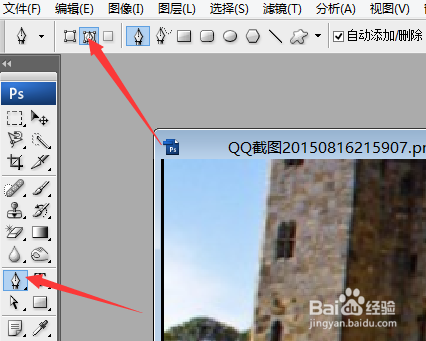

3、然后单击菜单栏的图像->图像大小将两张图片设置为相同大小,将蓝天白云的图片全部选中(Ctrl+A),单击编辑->拷贝(或使用快捷键Ctrl+C)。


4、城堡图片单击选择->反选,再单击编辑->贴入。然后全部选择(Ctrl+A),单击编辑->合并拷贝,再单击编辑->粘贴(Ctrl+V),这时自动创建一个新图层“图层2”,至此城堡和蓝天白云阳光的背景就合并为一体了。


5、单击图像->调整->色相/饱和度,降低饱和度,使图片稍微带一点颜色即可,这样显得复古一些。

6、复制”图层2“生成”图层2 副本“,将”图层2 副本“移动到”图层2“上方。编辑”图层2 副本“,单击滤镜->模糊->高斯模糊,调节半径使能看出城堡轮廓即可,模糊的图片更能增加神秘感。然后调节不透明度,使图片可以依稀看见轮廓边缘,整个图片产生朦朦胧胧的效果。


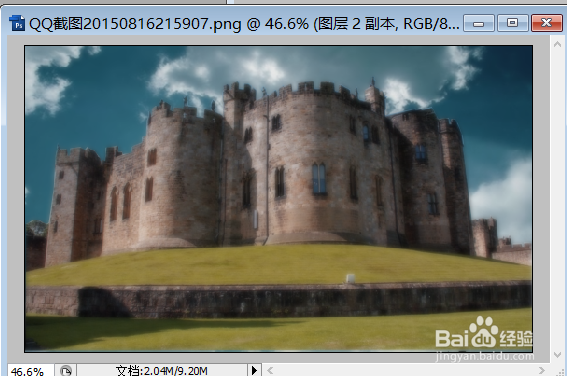
7、将前景色设置为黑色,背景色设置为白色,新建”图层3“,单击滤镜->渲染->云彩,再为”图层3“添加图层蒙版,单击图层3的图层蒙版,然后使用渐变工具,由黑色到透明,在图片上编辑直到满意为止。m



8、编辑好后,按Shift+Ctrl+S对图片进行保存。最终效果图如下。

声明:本网站引用、摘录或转载内容仅供网站访问者交流或参考,不代表本站立场,如存在版权或非法内容,请联系站长删除,联系邮箱:site.kefu@qq.com。
阅读量:82
阅读量:119
阅读量:52
阅读量:157
阅读量:172